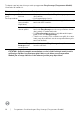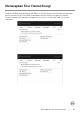Users Guide
Table Of Contents
- Ikhtisar
- Menggunakan Dialog Quick Settings (Pengaturan Cepat)
- Menetapkan Fungsi Tampilan Basic (Dasar)
- Menentukan Preset Mode (Mode Standar) ke Aplikasi
- Pengaturan Jendela dengan Easy Arrange (Penyusunan Mudah)
- Mengelola Beberapa Input Video
- Mengembalikan Posisi Aplikasi
- Menerapkan Fitur Hemat Energi
- Tombol Pintas Lainnya
- Melekatkan DDM ke Jendela Aktif (hanya Windows 10)
- Penyelesaian Masalah
14 | Pengaturan Jendela dengan Easy Arrange (Penyusunan Mudah)
Terdapat cara lanjutan lainnya untuk penggunaan Easy Arrange (Penyusunan Mudah).
Lihat tabel di bawah ini.
Fitur Fungsi Deskripsi
Easy Arrange
yang
Disempurnakan
Tata letak
kustom
• Simpan dan namai 5 pola Easy Arrange yang
disesuaikan.
• Konfigurasikan pola x*y.
5 tata letak MRU
(yang terakhir
digunakan)
• Tekan Ctrl+Shift+Home untuk menggulir di antara 5
tata letak MRU terakhir.
Saat mengubah
ukuran partisi
• Tekan terus tombol Ctrl sewaktu mengubah ukuran
tata letak Easy Arrange untuk menyesuaikan ukuran
dan jumlah sel pada tata letak.
• Pola Easy Arrange yang baru saja dibuat disimpan
pada posisi ikon Easy Arrange.
• Tekan terus tombol Ctrl sewaktu mengklik ikon tata
letak yang dimodifikasi untuk mengembalikannya ke
tata letak default.
Tata letak Easy
Arrange untuk
mode potret
• Ikon Mode potret Easy Arrange ditampilkan saat
monitor dirotasi.
CATATAN: Aplikasi mungkin memerlukan resolusi efektif minimal untuk jendela
aplikasinya. Aplikasi tersebut mungkin tidak cocok dalam zona Penyusunan
Mudah jika zonanya lebih kecil dari ukuran jendela yang diperlukan.